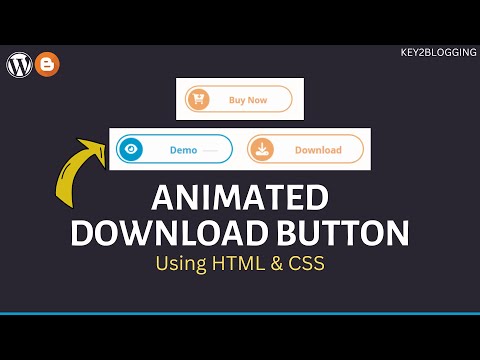Come aggiungere il pulsante di download in Blogger e WordPress
Pubblicato: 2022-10-09In questo articolo, ti mostrerò come aggiungere un pulsante di download ai siti Web di Blogger e Wordpress. In Blogger devi utilizzare HTML e CSS per un pulsante di download e in Wordpress puoi utilizzare il metodo del codice o utilizzare il blocco pulsanti nativo.
Quindi, il pulsante Download aiuterà i visitatori a identificare facilmente a cosa serve il pulsante e darà un aspetto moderno al tuo sito web.
Qui, capiamo come puoi aggiungere il pulsante Download in Blogger .
Quindi, per questo, devi copiare un codice come questo e incollarlo nella sezione Modifica HTML dell'editor dei post del blog.
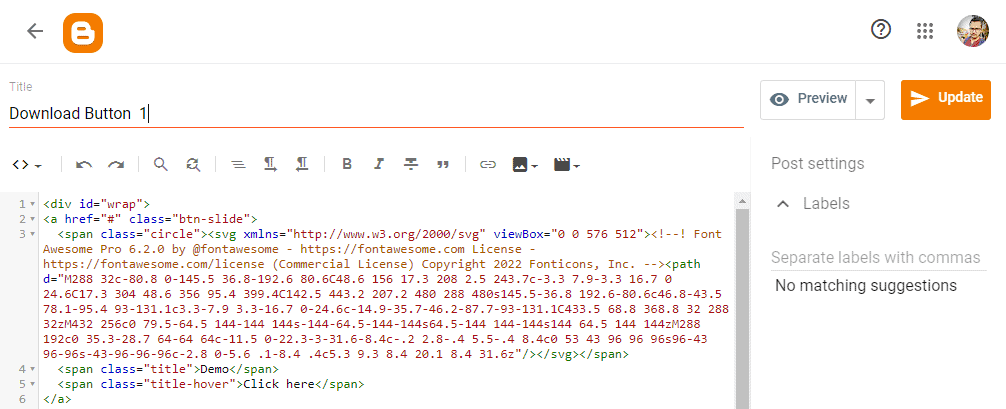
<a href="https://drive.google.com/uc?export=download&id=1r_TZWVoEhAKUGI4MzrLvpoQGgfo8s_On" class="btn-slide2"> <span class="circle2"><svg xmlns="http://www.w3.org/2000/svg" viewBox="0 0 512 512"><!--! Font Awesome Pro 6.2.0 by @fontawesome - https://fontawesome.com License - https://fontawesome.com/license (Commercial License) Copyright 2022 Fonticons, Inc. --><path d="M288 32c0-17.7-14.3-32-32-32s-32 14.3-32 32V274.7l-73.4-73.4c-12.5-12.5-32.8-12.5-45.3 0s-12.5 32.8 0 45.3l128 128c12.5 12.5 32.8 12.5 45.3 0l128-128c12.5-12.5 12.5-32.8 0-45.3s-32.8-12.5-45.3 0L288 274.7V32zM64 352c-35.3 0-64 28.7-64 64v32c0 35.3 28.7 64 64 64H448c35.3 0 64-28.7 64-64V416c0-35.3-28.7-64-64-64H346.5l-45.3 45.3c-25 25-65.5 25-90.5 0L165.5 352H64zM432 456c-13.3 0-24-10.7-24-24s10.7-24 24-24s24 10.7 24 24s-10.7 24-24 24z"/></svg></span> <span class="title2">Download</span> <span class="title-hover2">Click here</span> </a>Qui puoi cambiare l'icona SVG, il link per il download e il testo.
supponiamo di voler aggiungere un pulsante Acquista ora, quindi puoi utilizzare il codice seguente. (Qui ho cambiato il codice SVG e il pulsante Text)
<a href="https://drive.google.com/uc?export=download&id=1r_TZWVoEhAKUGI4MzrLvpoQGgfo8s_On" class="btn-slide2"> <span class="circle2"><svg xmlns="http://www.w3.org/2000/svg" viewBox="0 0 576 512"><!--! Font Awesome Pro 6.2.0 by @fontawesome - https://fontawesome.com License - https://fontawesome.com/license (Commercial License) Copyright 2022 Fonticons, Inc. --><path d="M0 24C0 10.7 10.7 0 24 0H96c11.5 0 21.4 8.2 23.6 19.5L122 32H312V134.1l-23-23c-9.4-9.4-24.6-9.4-33.9 0s-9.4 24.6 0 33.9l64 64c9.4 9.4 24.6 9.4 33.9 0l64-64c9.4-9.4 9.4-24.6 0-33.9s-24.6-9.4-33.9 0l-23 23V32H541.8c21.2 0 36.5 20.3 30.8 40.7l-54 192c-3.9 13.8-16.5 23.3-30.8 23.3h-317l9.1 48H488c13.3 0 24 10.7 24 24s-10.7 24-24 24H160c-11.5 0-21.4-8.2-23.6-19.5L76.1 48H24C10.7 48 0 37.3 0 24zM224 464c0 26.5-21.5 48-48 48s-48-21.5-48-48s21.5-48 48-48s48 21.5 48 48zm240 48c-26.5 0-48-21.5-48-48s21.5-48 48-48s48 21.5 48 48s-21.5 48-48 48z"/></svg></span> <span class="title2">Buy Now</span> <span class="title-hover2">Click here</span> </a>Ora devi incollare il codice CSS nella sezione CSS del tema o direttamente nell'editor dei post.
<style> .btn-slide2 span.circle2,.btn-slide2:hover{background-color:#efa666}.btn-slide2{position:relative;display:inline-block;height:50px;width:200px;line-height:50px;padding:0;border-radius:50px;background:#fdfdfd;margin:10px;transition:.5s;border:2px solid #efa666;fill:black}.btn-slide2 svg{fill:white; width:22px; height:22px; margin-left:8px;}.btn-slide2:hover span.circle2{left:100%;margin-left:-45px;background-color:rgb(0 0 0 / 20%);color:#efa666}.btn-slide2:hover span.title2{left:40px;opacity:0}.btn-slide2:hover span.title-hover2{opacity:1;left:40px}.btn-slide2 span.circle2{display:block;color:#fff;position:absolute;float:left;margin:4px;line-height:48px;height:40px;width:40px;top:0;left:0;transition:.5s;border-radius:50%}.btn-slide2 span.title-hover2,.btn-slide2 span.title2{position:absolute;text-align:center;margin:0 auto;font-size:16px;font-weight:700;transition:.5s;color:#efa666;left:80px}.btn-slide2 span.title-hover2{left:80px;opacity:0;color:#fff} </style>Nota: se stai incollando il codice CSS nella sezione del tema, non devi incollare il codice ancora e ancora in tutti i post del blog. E assicurati di rimuovere il tag di stile se lo incolli nella sezione CSS del tuo tema.
Se vuoi aggiungere il pulsante di download in Wordpress , puoi copiare lo stesso codice e incollarlo nel blocco HTML personalizzato.
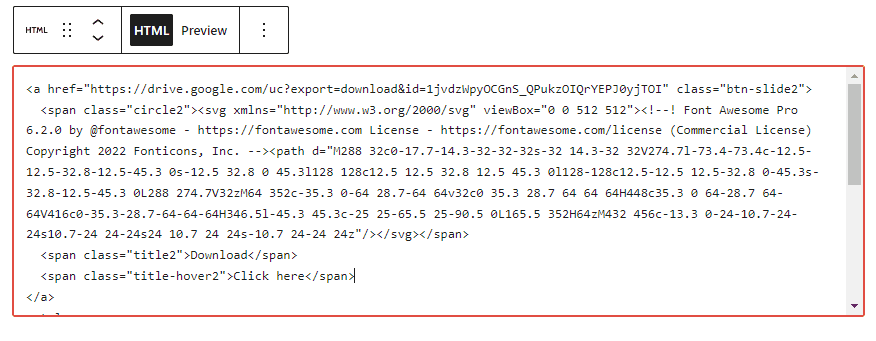
Se desideri aggiungere due pulsanti contemporaneamente come i pulsanti Anteprima e Download, puoi utilizzare il codice seguente.

<div> <a href="#" class="btn-slide"> <span class="circle"><svg xmlns="http://www.w3.org/2000/svg" viewBox="0 0 576 512"><!--! Font Awesome Pro 6.2.0 by @fontawesome - https://fontawesome.com License - https://fontawesome.com/license (Commercial License) Copyright 2022 Fonticons, Inc. --><path d="M288 32c-80.8 0-145.5 36.8-192.6 80.6C48.6 156 17.3 208 2.5 243.7c-3.3 7.9-3.3 16.7 0 24.6C17.3 304 48.6 356 95.4 399.4C142.5 443.2 207.2 480 288 480s145.5-36.8 192.6-80.6c46.8-43.5 78.1-95.4 93-131.1c3.3-7.9 3.3-16.7 0-24.6c-14.9-35.7-46.2-87.7-93-131.1C433.5 68.8 368.8 32 288 32zM432 256c0 79.5-64.5 144-144 144s-144-64.5-144-144s64.5-144 144-144s144 64.5 144 144zM288 192c0 35.3-28.7 64-64 64c-11.5 0-22.3-3-31.6-8.4c-.2 2.8-.4 5.5-.4 8.4c0 53 43 96 96 96s96-43 96-96s-43-96-96-96c-2.8 0-5.6 .1-8.4 .4c5.3 9.3 8.4 20.1 8.4 31.6z"/></svg></span> <span class="title">Demo</span> <span class="title-hover">Click here</span> </a> <a href="#" class="btn-slide2"> <span class="circle2"><svg xmlns="http://www.w3.org/2000/svg" viewBox="0 0 512 512"><!--! Font Awesome Pro 6.2.0 by @fontawesome - https://fontawesome.com License - https://fontawesome.com/license (Commercial License) Copyright 2022 Fonticons, Inc. --><path d="M288 32c0-17.7-14.3-32-32-32s-32 14.3-32 32V274.7l-73.4-73.4c-12.5-12.5-32.8-12.5-45.3 0s-12.5 32.8 0 45.3l128 128c12.5 12.5 32.8 12.5 45.3 0l128-128c12.5-12.5 12.5-32.8 0-45.3s-32.8-12.5-45.3 0L288 274.7V32zM64 352c-35.3 0-64 28.7-64 64v32c0 35.3 28.7 64 64 64H448c35.3 0 64-28.7 64-64V416c0-35.3-28.7-64-64-64H346.5l-45.3 45.3c-25 25-65.5 25-90.5 0L165.5 352H64zM432 456c-13.3 0-24-10.7-24-24s10.7-24 24-24s24 10.7 24 24s-10.7 24-24 24z"/></svg></span> <span class="title2">Download</span> <span class="title-hover2">Click here</span> </a> </div> <style> #my_wrap {margin: 20px auto;text-align: center;} .btn-slide, .btn-slide2 { position: relative; display: inline-block; height: 50px; width: 200px; line-height: 50px; padding: 0; border-radius: 50px; background: #fdfdfd; border: 2px solid #0099cc; margin: 10px; transition: .5s; } .btn-slide svg, .btn-slide2 svg {fill:white; width: 22px;height: auto;} .btn-slide2 {border: 2px solid #efa666;fill:black;} .btn-slide:hover { background-color: #0099cc;} .btn-slide2:hover { background-color: #efa666;} .btn-slide:hover span.circle, .btn-slide2:hover span.circle2 { left: 100%; margin-left: -45px; background-color: rgb(0 0 0 / 20%); color: #0099cc; } .btn-slide2:hover span.circle2 { color: #efa666;} .btn-slide:hover span.title, .btn-slide2:hover span.title2 { left: 40px; opacity: 0;} .btn-slide:hover span.title-hover, .btn-slide2:hover span.title-hover2 {opacity: 1; left: 40px;} .btn-slide span.circle, .btn-slide2 span.circle2 { display: block; background-color: #0099cc; color: #fff; position: absolute; float: left; margin: 4px; line-height: 48px; height: 40px; width: 40px; top: 0; left: 0; transition: .5s; border-radius: 50%; } .btn-slide2 span.circle2 { background-color: #efa666;} .btn-slide span.title, .btn-slide span.title-hover, .btn-slide2 span.title2, .btn-slide2 span.title-hover2 { position: absolute; left: 90px; text-align: center; margin: 0 auto; font-size: 16px; font-weight: bold; color: #30abd5; transition: .5s; } .btn-slide2 span.title2, .btn-slide2 span.title-hover2 { color: #efa666; left: 80px;} .btn-slide span.title-hover, .btn-slide2 span.title-hover2 { left: 80px; opacity: 0;} .btn-slide span.title-hover, .btn-slide2 span.title-hover2 { color: #fff;} </style>Puoi modificare le icone SVG nei codici sopra. Qui, ho condiviso alcune delle icone SVG utilizzate di frequente che puoi trovare nella pagina delle risorse SVG .
Se sei un utente di Wordpress, puoi anche utilizzare page builder come Elementor, Kadence Blocks, ecc. Per aggiungere facilmente un pulsante di download con un solo clic.
Spero che questo articolo ti aiuti ad aggiungere un pulsante di download su entrambi i siti Web Blogger e Wordpress. Se hai dei dubbi in merito puoi chiedermelo nella sezione commenti.
Leggi anche: Come aggiungere un pulsante di download popup in Blogger